Bugzilla - listas de bugs
UMA bug list é um group of searched bugscom base na entrada do usuário. Uma lista de bugs nada mais é do que bugs filtrados com base em diferentes condições em uma pesquisa padrão ou pesquisa avançada.
O formato da lista é configurável. Por exemplo, ele pode ser classificado clicando nos títulos das colunas. Outros recursos úteis podem ser acessados usando os links na parte inferior da lista, que são -
- Formato Longo
- XML (ícone)
- CSV (ícone)
- Feed (ícone)
- iCalendar (ícone)
- Alterar colunas
- Alterar vários bugs de uma vez
- Enviar email para responsáveis pelo bug
- Editar Pesquisa
- Lembre-se de Pesquisa como
Todos esses recursos foram explicados em detalhes abaixo.

Formato Longo
Ao clicar no botão Formato Longo, ele fornece uma página grande com um resumo não editável dos campos de cada bug.

XML (ícone)
Ao clicar em XML (ícone), ele converte a lista de bugs exibida em formato de tabela em um formato XML.
CSV (ícone)
Ele converte a lista de bugs como comma-separated values, que pode ser importado para uma planilha ou planilha do Excel.

Feed (ícone)
Ele exibe a lista de bugs como um Atom Feed. O usuário pode copiar este link em seu leitor de feed favorito. Para limitar o número de bugs no feed, adicione umlimit=n parâmetro para o URL.
Se o usuário estiver usando Firefox, obtenha uma opção como save the list como um favorito ativo clicando no ícone de favorito ativo na barra de status, conforme mostrado na captura de tela abaixo.

Para limitar o número de bugs no feed, adicione um limit=n parâmetro para o URL.
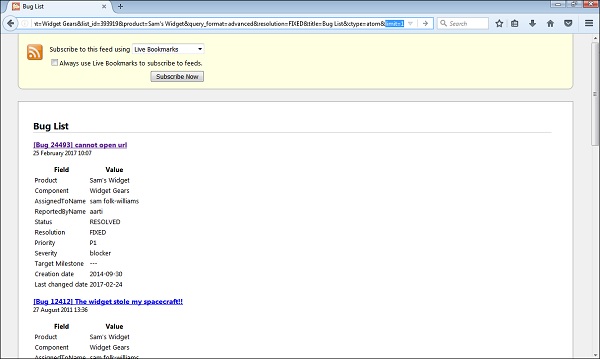
Apenas o primeiro bug é exibido como Feed.

iCalendar (ícone)
Ele exibe a lista de bugs como um arquivo iCalendar. Cada bug é representado como um item de tarefa no calendário importado. É compatível apenas com o Outlook. O usuário pode acessar este recurso apenas se o Outlook estiver configurado no sistema.
Alterar colunas
Ele muda os atributos do bug que aparecem na lista. O usuário pode personalizar a visualização de uma Lista de Bug usando esta opção. Ao clicar no botão Alterar colunas, a página a seguir exibe a seleção do usuário.
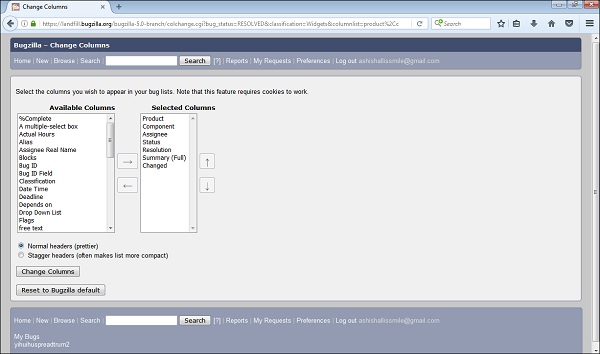
O usuário pode selecionar uma ou várias colunas na seção Colunas disponíveis. Eles devem ser exibidos na lista de bugs. Em seguida, clique em → (seta para a direita) para mostrar esta seleção na seção Colunas selecionadas.

Da mesma forma, o usuário pode desmarcar qualquer uma das colunas das colunas selecionadas e clicar em ← (seta para a esquerda).

O usuário também pode alterar a ordem de exibição das colunas clicando na seta para cima e para baixo no lado direito da seção Colunas selecionadas.

Ao clicar no Change Columnsbotão, a lista de erros será personalizada. Caso contrário, se o usuário clicar noReset to Bugzilla Default, ele mudará de volta para as configurações padrão.

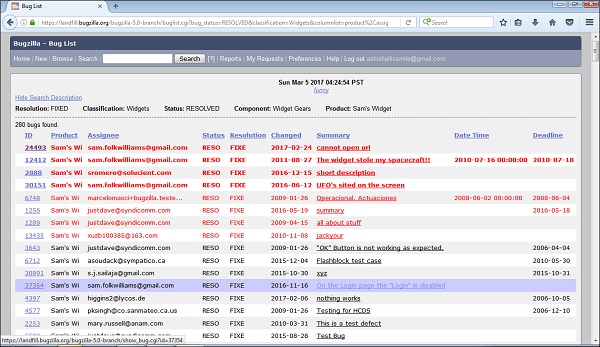
Alterar vários bugs de uma vez
Se uma conta for suficientemente autorizada e mais de um bug aparecer na lista de bug, Change Several Bugs At Once é exibido e faz facilmente a mesma alteração em todos os bugs da lista - por exemplo, alterando sua prioridade.

Enviar email para responsáveis pelo bug
Se mais de um bug aparecer na lista de bug e houver pelo menos dois designadores de bug diferentes, este link será exibido. Ao clicar neste link, o Outlook abre, se estiver configurado ou pede para configurar o Outlook para enviar um e-mail aos responsáveis de todos os bugs da lista.
Editar Pesquisa
Se o usuário não obteve os resultados exatos que estava procurando, ele pode retornar à página de Pesquisa por meio deste link e fazer pequenas revisões nos parâmetros de pesquisa para obter resultados precisos.
Lembre-se de pesquisar como
O usuário pode dar o Search, um nome e lembre-se dele; um link aparecerá no rodapé da página dando acesso rápido para executá-lo novamente mais tarde.